Мац, познат по свом елегантном дизајну и робусним перформансама, традиционално се не сматра платформом за игре. Ово је првенствено због ограничене доступности популарних наслова игара, од којих су многе дизајниране за Виндовс. Међутим, корисници Мац-а нису у потпуности без могућности.
Релатед Реадинг
- Како користити режим игре на мацОС Сонома
- Цроссовер вс Параллелс: Која је боља опција за Мац играче?
- Најбољи емулатори за М1 Мац
- Како додати виџете на радну површину на мацОС Сонома
- Просторни звук на АирПодс Мак-у је апсолутна промена игре
Како играти Виндовс игре на Мац-у
Постоји неколико метода за играње Виндовс игара на Мац-у, али данас ћемо се фокусирати на нову функцију која долази у мацОС Сонома познату као Гаме Портинг Тоолкит. Овај чланак ће вас водити кроз различите начине уживања у омиљеним Виндовс играма на мацОС-у.
Инсталирајте мацОС Сонома
Пре него што почнете да играте Виндовс игре на Мац-у, прво ћете желети да преузмете и инсталирате мацОС Сонома бета. То је због чињенице да неки од других корака које треба да следимо у овом водичу захтевају да се Сонома инсталира, јер алати тренутно не раде на претходним итерацијама мацОС-а.
- Отвори Сафари, или ваш веб претраживач по избору на вашем Мац рачунару.
- Иди на девелопер.аппле.цом.
- Кликните Девелопер дугме у горњем десном углу.
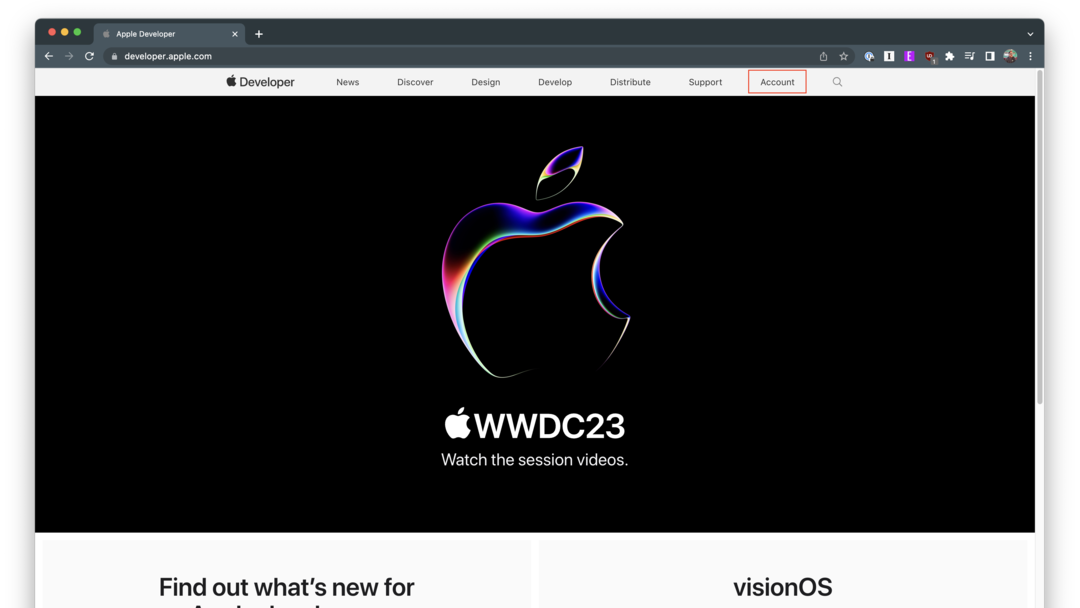
- Пријавите се са својим Аппле ИД-ом.
- Прочитајте и прихватите Аппле уговор за програмере.
- Затворите свој веб претраживач и поново покрените Мац.
- Након што се Мац заврши са поновним покретањем, отворите Подешавања система апликација.
- Кликните Генерал у бочној траци са леве стране.
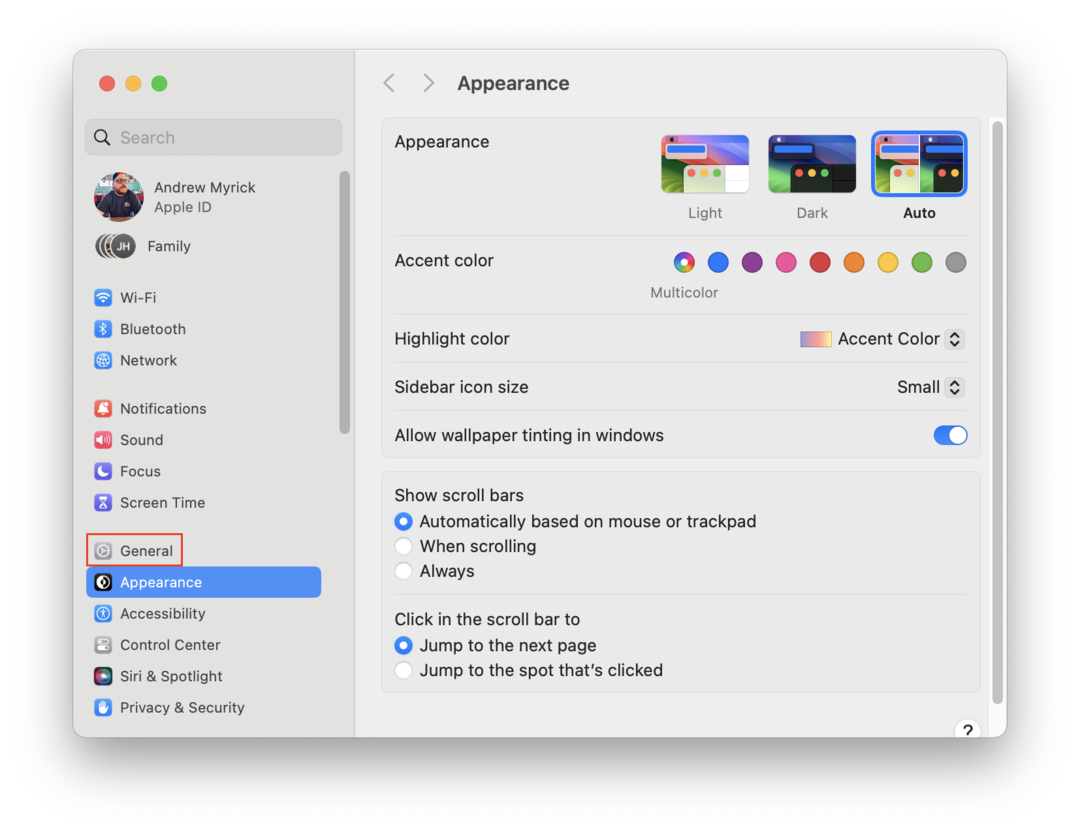
- Кликните на десној страни прозора Ажурирање софтвера.
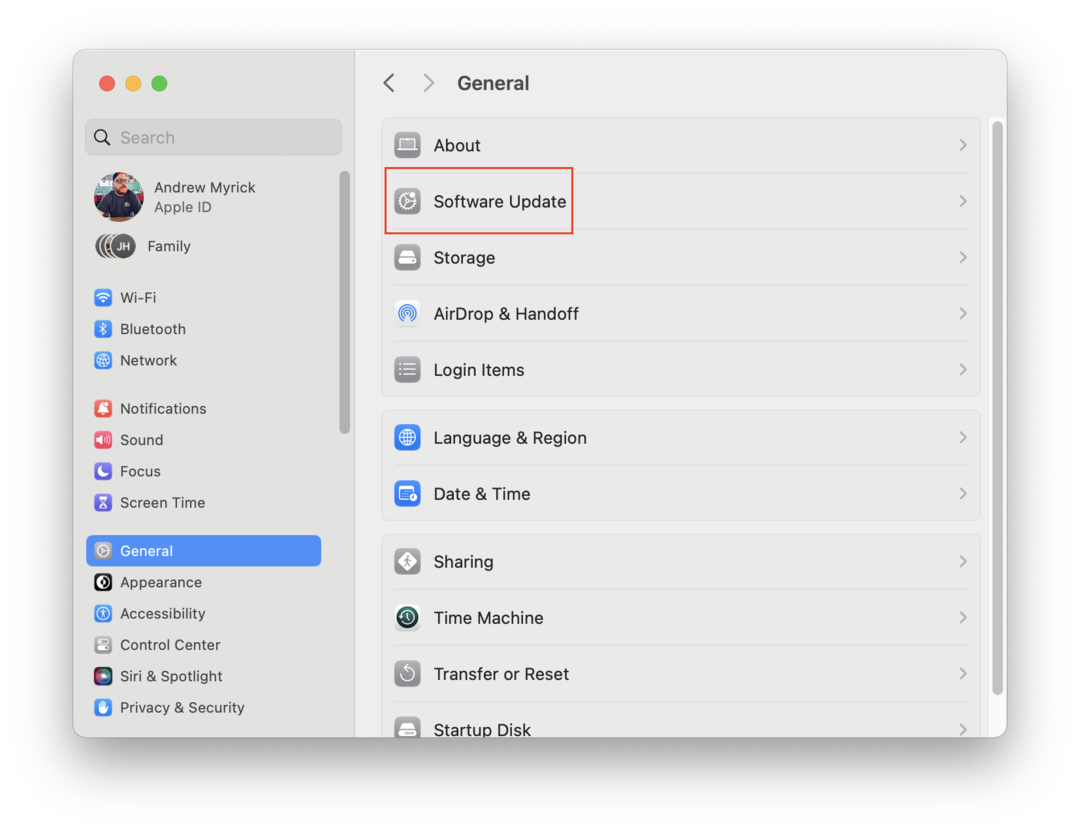
- Кликните Инфо дугме поред Бета ажурирања.
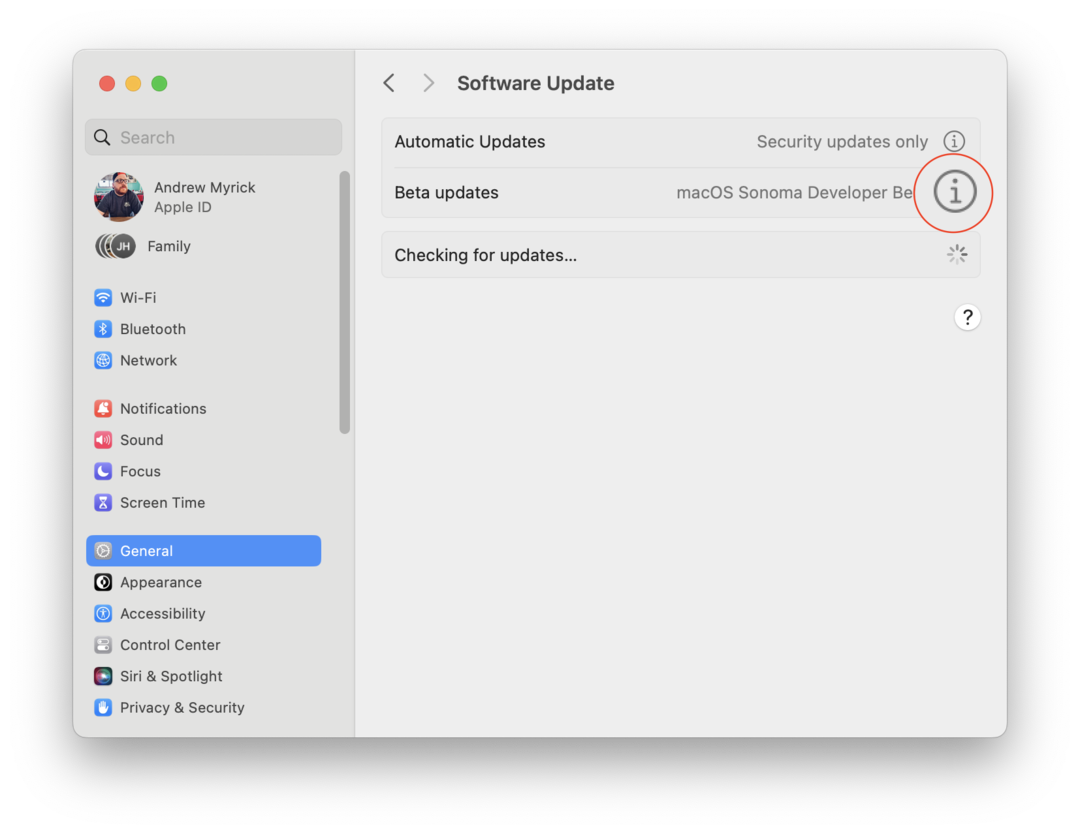
- У прозору који се појави кликните на падајући мени поред Бета ажурирања.
- Изаберите мацОС Сонома Девелопер Бета са листе опција.
- Кликните Готово дугме у доњем десном углу.
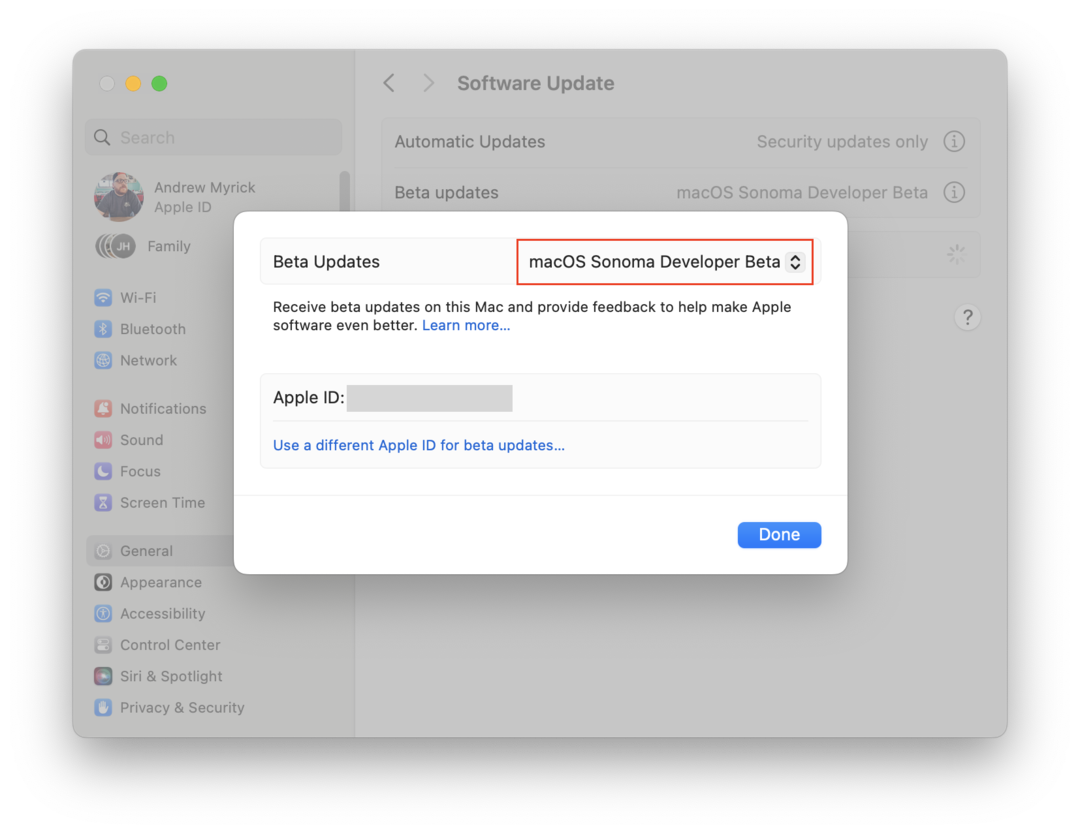
- Затворите и поново отворите Подешавања система апликација.
- Вратите се на Ажурирање система одељак.
- Сачекајте тренутак док ваш Мац тражи доступно ажурирање.
- Након неколико тренутака, требало би да видите Доступна ажурирања одељак.
- Кликните Ажурирање сада дугме.
- Сачекајте да ваш Мац заврши преузимање ажурирања.
- Када се то од вас затражи, поново покрените Мац да бисте довршили инсталацију мацОС Сонома.
Без обзира који модел Мац-а користите за инсталирање мацОС Сонома, процес ће вероватно потрајати. Имајући ово на уму, уверите се да је ваш Мац повезан на напајање током целог процеса инсталације, тако да не изгубите све и да вам је потребно да вратите из резервне копије.
Преузмите комплет алата за пренос игара
Апплеов Гаме Портинг Тоолкит је развојни алат који програмерима поједностављује процес преноса Виндовс игара на Мац. То је део Аппле-овог Метал АПИ-ја, који програмерима омогућава приступ хардверски убрзаним графичким функцијама на Мац рачунарима. Гаме Портинг Тоолкит побољшава функционалност постојећег пројекта отвореног кода под називом Вине, који омогућава Виндовс апликацијама, укључујући игре, да раде на оперативним системима сличним Уник-у.
- Отвори Сафари на вашем Мац-у.
- Идите до Аппле Девелопер Довнлоадс почетне странице.
- Пријавите се са својим Аппле ИД-ом.
- Померите се надоле док не пронађете Бета комплет алата за пренос игара.
- Кликните Приказ детаља падајући мени.
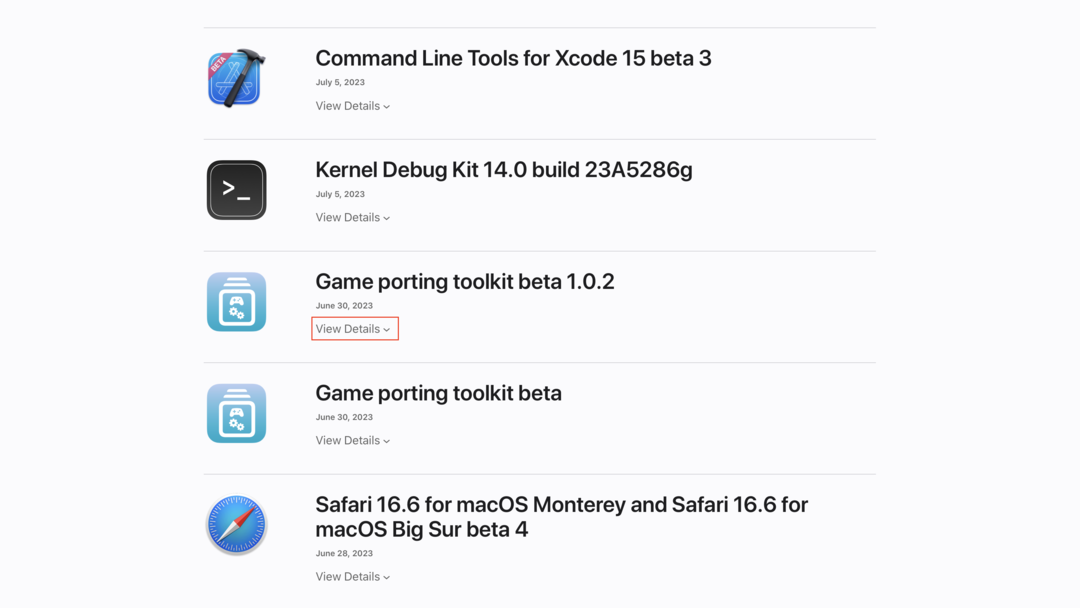
- Кликните Комплет алата за пренос игара бета.дмг.
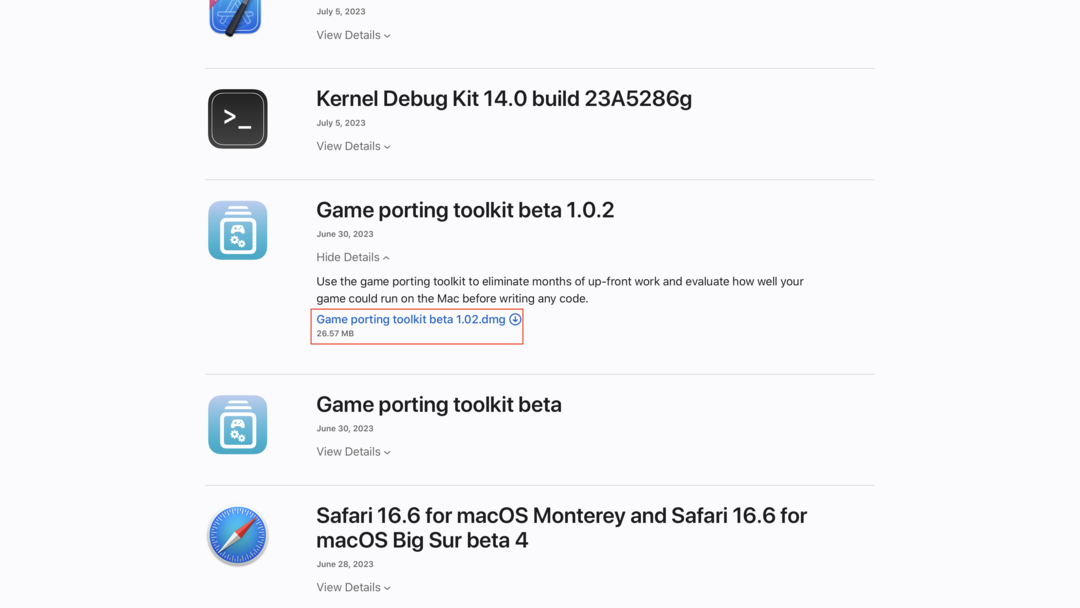
- Сачекајте да се датотека заврши са преузимањем пре него што наставите, али немојте монтирати ДМГ датотеку.
Гаме Портинг Тоолкит је најављен на ВВДЦ ’23 заједно са мацОС Сонома. Ово је намењено програмерима да користе у портовању својих игара на мацОС без потребе да редизајнирају своје игре из темеља. Међутим, није прошло много времена пре него што је заједница открила да се Гаме Портинг Тоолкит може користити за играње Виндовс игара на Мац-у без чекања да програмер ажурира игру.
Инсталирајте алате командне линије за Ксцоде 15
Да бисте могли да играте Виндовс игре на Мац-у, мораћете да инсталирате алате командне линије за Ксцоде 15. Међутим, важно је истаћи да праћење ових корака не инсталира пуну верзију Ксцоде-а, већ само неопходни алати командне линије који ће вам бити потребни јер се све подешавање за Тоолкит обавља са терминала апликација.
- Отвори Сафари на вашем Мац-у.
- Идите до Ксцоде ресурси почетне странице.
- Померите се надоле док не дођете до Додатна преузимања одељак.
- Кликните Алати командне линије и старе верзије Ксцоде-а линк.
- Пријавите се са својим Аппле ИД-ом.
- Лоцирајте Алатке командне линије за Ксцоде 15 бета одељак.
- Кликните Приказ детаља падајући мени.
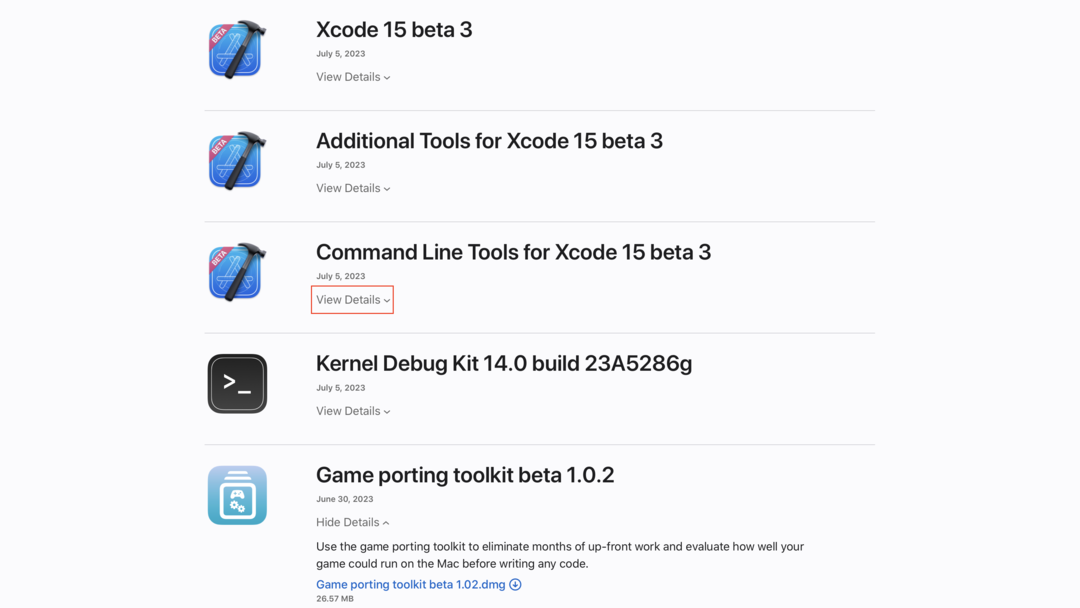
- Кликните Алатке командне линије за Ксцоде 15 бета.дмг.
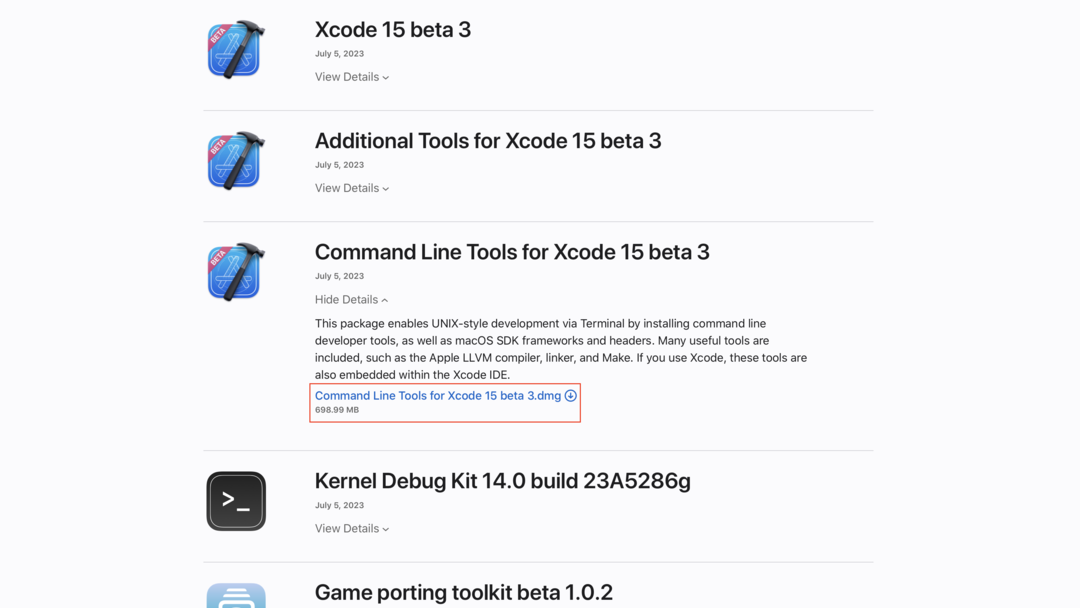
- Сачекајте да се датотека заврши преузимање.
- Отворите фасциклу Преузимања.
- Пронађите датотеку коју сте управо преузели и двапут кликните на њу да бисте монтирали ДМГ датотеку.
- Двапут кликните на Алатке командне линије.пкг у прозору Финдер-а који се појави.
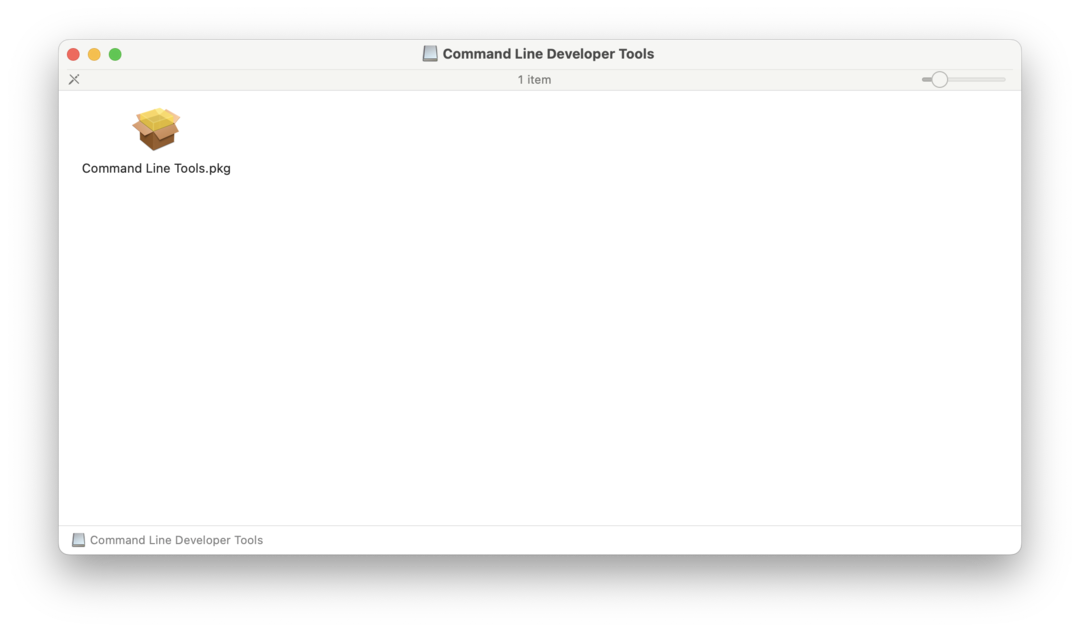
- Пратите кораке на екрану да бисте инсталирали алате командне линије.
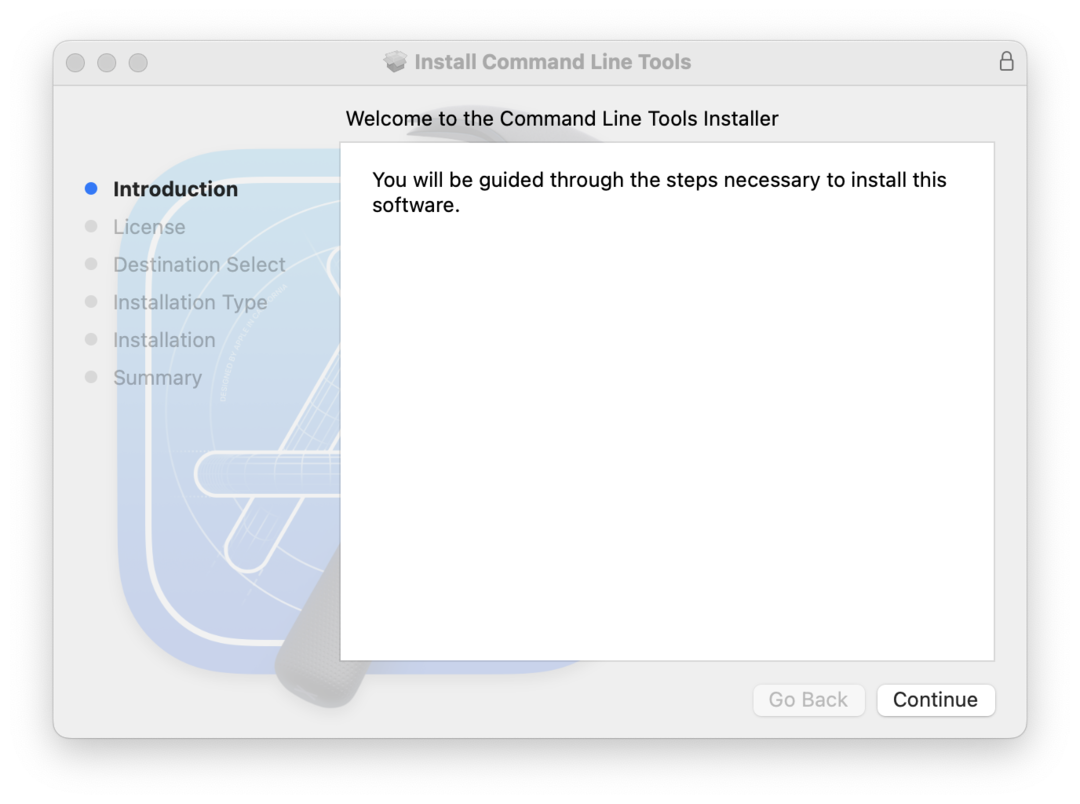
Инсталирајте Гаме Портинг Тоолкит
Са доступним ДМГ комплетом алатки за преношење игара и инсталираним алатима командне линије, коначно можете да почнете са корацима за играње Виндовс игара на Мац-у. Прва ствар коју ћете морати да урадите је да инсталирате нови комплет алата за пренос игара користећи Хомебрев.
- Отвори Терминал апликацију на вашем Мац-у.
- Унесите следеће команде и притисните Ентер после сваке.
- Да бисте инсталирали Росетта на свој М1 или М2 Мац: софтвареупдате –инсталл-росетта
- Унесите к8664 схелл (обавезно): арцх -к86_64 зсх
- Инсталирајте Хомебрев к8664: /бин/басх -ц “$(цурл -фсСЛ https://raw.githubusercontent.com/Homebrew/install/HEAD/install.sh)”

- Подесите путању: (одјек; ецхо ‘евал “УСЕР/.зпрофиле евал “$(/уср/лоцал/бин/брев схелленв)”
- Потврдите да користите исправну путању: који варе.
- Ако сте на правом путу, видећете /usr/local/bin/brew. Ако није, унесите ову команду: извоз ПАТХ=/уср/лоцал/бин:${ПАТХ}
- Додирните изворни код од Аппле-а за Хомебрев: _брев славина јабука/јабука http://github.com/apple/homebrew-apple
- Инсталирајте Хомебрев: брев -в инсталирај аппле/аппле/гаме-портинг-тоолкит
- Ако већ имате инсталиран Хомебрев: брев упдате брев -в инсталл аппле/аппле/гаме-портинг-тоолкит
Подесите вински префикс
Вине префикс, који се често назива „боца вина“, је директоријум који садржи сва подешавања, системске датотеке и инсталиране апликације за одређено Вине окружење. Функционише као контејнер или засебно виртуелно Виндовс окружење, омогућавајући корисницима да различито конфигуришу Вине за различите апликације. Ово је посебно корисно када различите апликације захтевају различита подешавања или верзије оперативног система Виндовс да би радиле оптимално.
Подразумевано, Вине користи један префикс (обично се налази у директоријуму .вине у почетној фасцикли корисника), али корисници могу да креирају више префикса за различите апликације. Сваки префикс је изолован од осталих, што значи да промене направљене унутар једног Вине префикса неће утицати на апликације инсталиране у другом префиксу. Ова функција омогућава корисницима да управљају и покрећу више Виндовс апликација на оперативним системима сличним Уник-у без сукоба.
- Отвори Терминал апликацију на вашем Мац-у.
- Унесите следећу команду и притисните Ентер:
- ВИНЕПРЕФИКС=~/моја-игра-префикс
брев --префик гаме-портинг-тоолкит/бин/вине64 винецфг
- ВИНЕПРЕФИКС=~/моја-игра-префикс
- Ако сте унели исправно, требало би да видите прозор Вине Цонфигуратион. Испод Верзија изаберите Виндовс 10.
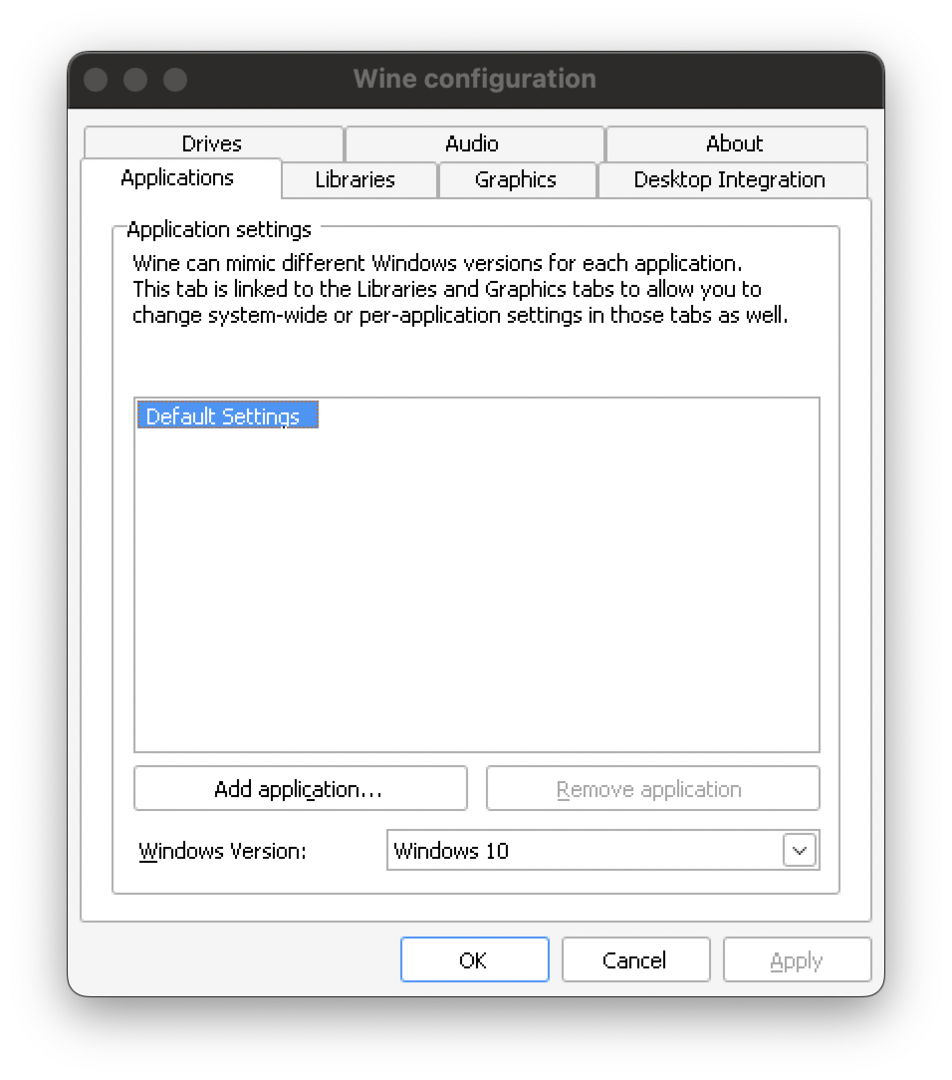
- Изаберите Применити, а затим кликните на У реду дугме.
-
Уметните следећу команду да бисте копирали директоријум библиотеке Гаме Портинг Тоолкит у директоријум Вине библиотеке:
- исто /Волумес/Гаме\ Портинг\ Тоолкит-1.0/либ/
брев --префик гаме-портинг-тоолкит/lib/
- исто /Волумес/Гаме\ Портинг\ Тоолкит-1.0/либ/
- Убаците следећу команду да бисте скрипте Гаме Портинг Тоолкита поставили у /usr/local/bin фолдер:
- цп /Волумес/Гаме\ Портинг\ Тоолкит/gameportingtoolkit /usr/local/bin
Инсталирајте Стеам помоћу алата за преношење игара
Сада када сте подесили Гаме Портинг Тоолкит, заједно са правилном конфигурацијом Вине-а за ваш Мац, можете коначно инсталирајте Стеам и почните да преузимате своје омиљене игре. Ево последњих корака које морате да пратите да бисте играли Виндовс игре на Мац-у са мацОС Сонома:
- Преузмите СтеамСетуп датотека доле повезана на ваш Мац:
- СтеамСетуп.еке
- Из апликације Терминал на вашем Мац-у унесите следећу команду и притисните Ентер.
- гамепортингтоолкит ~/ми-гаме-префик ~/Довнлоадс/СтеамСетуп.еке
- ' Пратите упутства на екрану да бисте завршили инсталирање апликације Стеам на свом Мац-у.
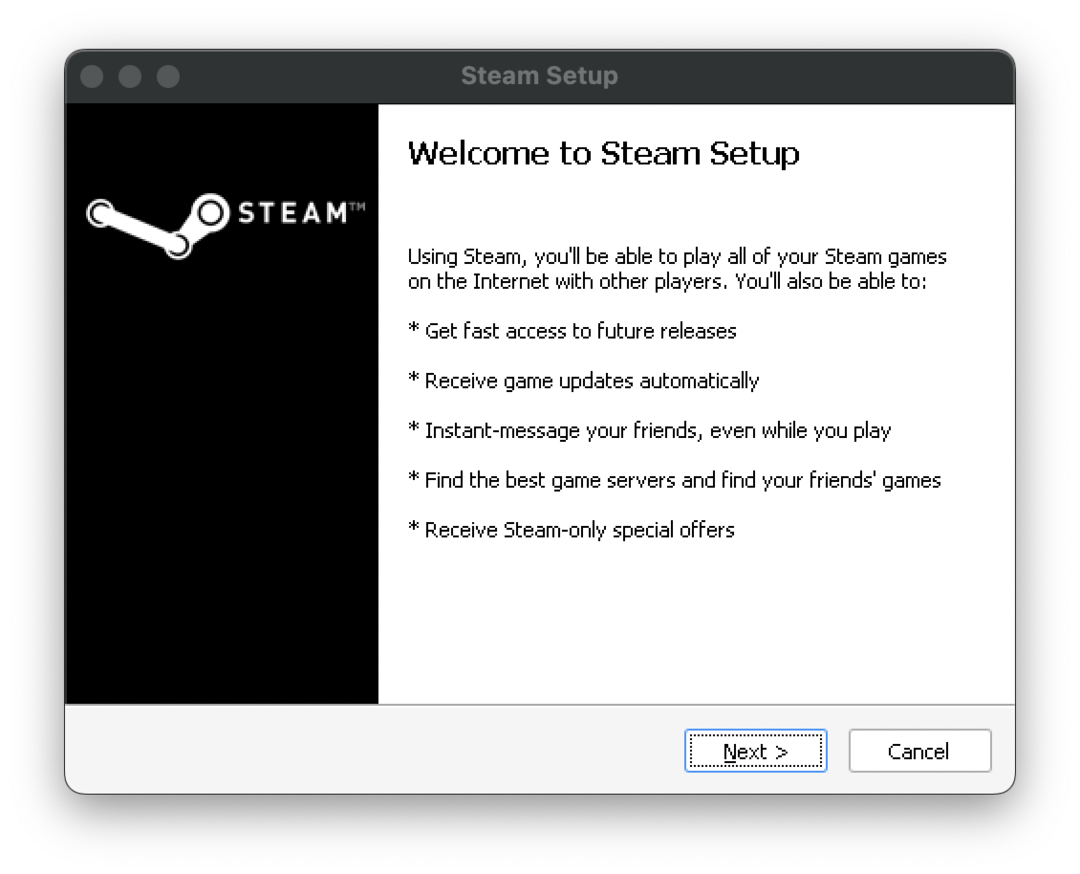
- Уметните следећу команду у апликацију Терминал и притисните Ентер:
- гамепортингтоолкит ~/ми-гаме-префик ‘Ц:\Програм Филес (к86)/Стеам/стеам.еке’
- У неким случајевима, Стеам се можда неће појавити или ће се појавити са празним прозором. Ако вам се ово деси, унесите следећу команду и притисните Ентер:
- МТЛ_ХУД_ЕНАБЛЕД=1 ВИНЕЕСИНЦ=1 ВИНЕПРЕФИКС=~/ми-гаме-префик /уср/лоцал/Целлар/гаме-портинг-тоолкит/1.0.2/бин/вине64 'Ц:\Програм Филес (к86)\Стеам\стеам.еке
- У случају да се то понови, затворите прозор терминала, унесите лук к86_64 зсх команду, а затим поново покушајте са две горе наведене команде.
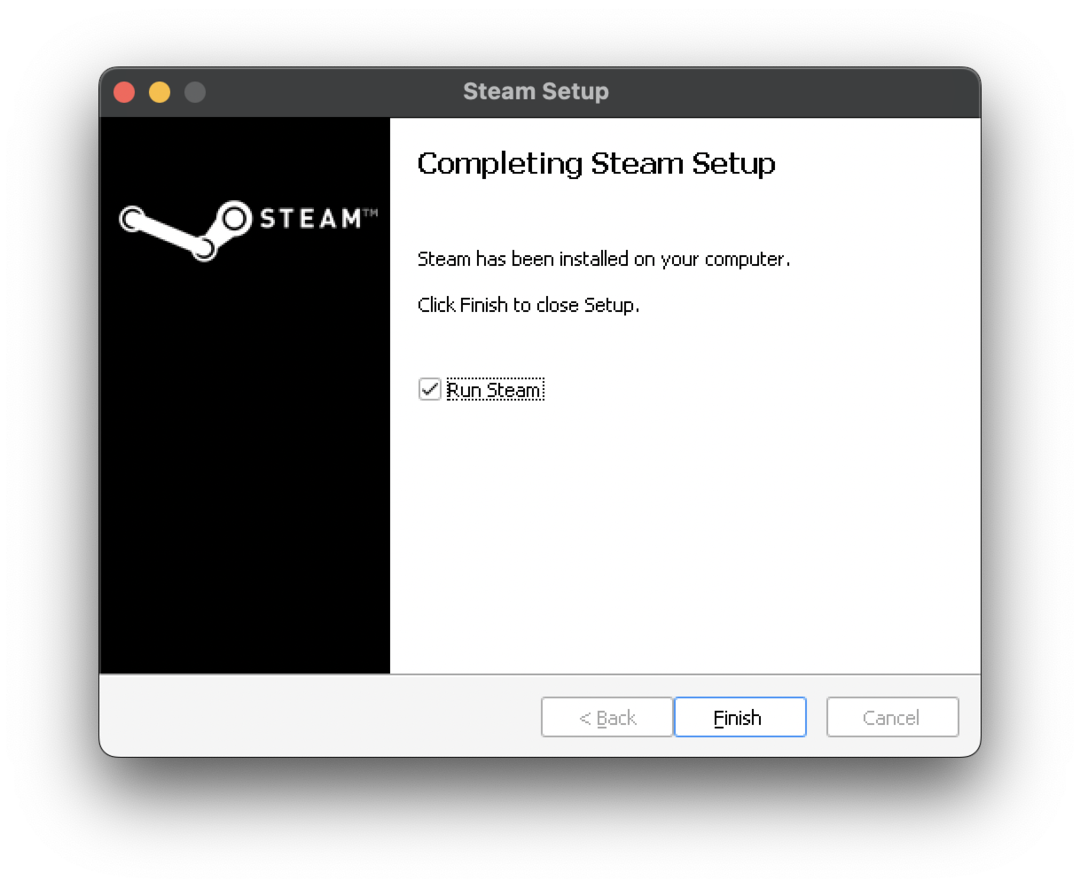
Ако је све унето исправно, требало би да видите нови прозор апликације Стеам да се појави на вашем Мац-у. Одавде се можете пријавити на свој Стеам налог, отићи до своје библиотеке и почети да инсталирате игре са Стеам-а на свој Мац.
Закључак
Иако Мац можда није први избор за играче, постоји неколико начина за играње Виндовс игара на мацОС-у. Без обзира да ли се одлучите за двоструко покретање са Боот Цамп-ом, користите ВМ или стримујете игре на мрежи, можете уживати у омиљеним Виндовс играма на свом Мац-у. Запамтите, свака метода има своје предности и недостатке, па изаберите ону која најбоље одговара вашим потребама и ресурсима.
Ендру је слободни писац са источне обале САД.
Током година писао је за разне сајтове, укључујући иМоре, Андроид Централ, Пхандроид и неколико других. Сада проводи дане радећи за ХВАЦ компанију, док ради као слободни писац ноћу.